Adobe Illustrator CS5 精简增强版 教程
illustrator cs5的具体注册步骤

我说一下我的illustrator cs5的具体注册步骤,我觉得我还是注册成功了的,而且好多朋友都没注册上似的,这个不但要使用通用注册机,还需要使用那个adobe cs5通用破解文件。
通用注册机是可以用的,但是不能在选择软件版本里选illustrator cs5,要选Adobe MASTER COLLECTION CS5 。
在安装输注册号的时候,不需要使用什么注册机上的patch,也不需要去自己修改什么hosts文件。
只要输入Adobe MASTER COLLECTION CS5 的注册号认可就行,或者你就直接先装试用版也行,总之先装上。
然后运行一下illustrator cs5,根据你前面安装时是否输了注册号还是选的试用,它要么让你直接输入注册号,要么就运行一会就会弹出告诉你注册号无效的窗口,然后你重新运行illustrator它还是会让你输入注册号或者选择试用,这时候你就再输入一个Adobe MASTER COLLECTION CS5 的注册号,肯定是可以用的,然后运行,这时候注意一下启动的logo,应该这时候肯定是没有try out字样了,启动以后,就马上关了illustrator,然后去adobe illustrator cs5\support files\contents\windows目录中,使用那个通用破解文件,把amtlib.dll给替换掉,它的这个文件位置跟photoshop cs5还有flash cs5什么的位置不一样。
是在我说的那个目录里,不像其他的是在安装的根目录里。
替换后再启动,应该就没有任何问题了,也不需要你再注册什么的了。
这样子,应该算是注册成功了。
这里就是注意两个问题:一个是要使用Adobe MASTER COLLECTION CS5 的注册号第二个就是不要安装后马上替换amtlib.dll文件。
要先启动一次illustrator,确认一下启动logo上是不是显示的是illustrator cs5而不是illustrator cs5 try out。
如何用AI绘制图形--基础入门

如何用Adobe Illustrator CS5绘制图形---重量级矢量图形绘制软件Adobe Illustrator cs5的简易使用指南写在之前:近来发现,网上不少网友对于AI软件似乎有一点认识上的误区,就好似Photoshop一样,不少人一提起它,就说:“这个是修图的”,我不敢说他说错了什么,但是起码他没有说对。
对于已经成为业界标准的软件来说,它的成功是其他软件无法相提并论的。
AI是矢量图形绘制软件,但不仅仅是这些,它还拥有其他的强大功能,例如排版、印前等等......在正式进入软件学习之前,我们先大致给大家一些基础知识,以便大家对图形图像方面,有个更加全面的了解。
首先,从画面构成的元素来讲,图形图像分为像素图(也叫点阵图)和矢量图两种,前者是对构成画面的“点”进行颜色和亮度描述,后者是对构成的“线”进行函数式描述。
图像有个画面大小和分辨率的问题在里面,而矢量图却没有这些,它和画面大小以及分辨率无关;简单说,例如一个5*5cm的图片,我们将文件尺寸放大到50*50cm后,图像会变的很模糊,而矢量图形无论放大多少倍,都一样清晰,不管放大至50*50cm还是500*500cm。
下面,我们进入软件,AI界面有着和Photoshop类似的界面,左边工具箱,右边属性设置泊坞窗,上边菜单和工具设置栏。
额外说一下,AI最新版是cs6,我们这里讲解的是cs5版,见下图l好,进入软件,我们先来学习工具箱中的各种工具:新建文件,在出现的窗口中设置文件属性,许多人对于新建文档的窗口内容不太在意,其实这是错误的观念,新建文档的大小分辨率等设置都很重要,如果一开始设置不符合最终产品要求,到你做了大量内容后再改文档属性,会很麻烦可能需要全部返工,就事倍功半了。
因而我们要养成一个良好的习惯,新建文档时就设置好产品的最终需求要求,如下图这里我们设置成3个画板,排成2行2列,其他默认即可,确定。
选择画板工具,在屏幕上点击最后的画板,再点击菜单下方的“删除”按钮,去掉最后一个画板。
AI CS5软件安装教程

AI CS5软件安装教程
软件介绍:
Adobe illustrator简称“Ai”是一种应用于出版、多媒体和在线图像的工业标准矢量插画的软件。
作为一款非常好的矢量图形处理工具。
该软件主要应用于印刷出版、海报书籍排版、专业插画、多媒体图像处理和互联网页面的制作等,也可以为线稿提供较高的精度和控制,适合生产任何小型设计到大型的复杂项目。
安装步骤:
1.断网,右击软件压缩包,选择解压到“AICS5”选项
2.点击Set-up
3.点击忽略
4.点击接受
5.输入1034-1006-5290-0019-3090-0219序列号,选择简体中文,点击下一步
6.选择安装目录默认安装目录在C:\Program Files (x86)\Adobe(建议安装在除C盘以外的磁盘中,可在D盘新建一个文件夹AICS5)
7.点击完成,关闭窗口
8.在附带的破解文件中,打开amtemu.v0.8.1-painter文件
9.上面第一栏中选择Adobe illustrator CS5,点击Install
10.依次打开AIcs5的安装路径,(默认为:C:\Program Files (x86)\Adobe\ Adobe Illustrator CS5\Support Files\Contents\Windows)找到选中amtib.d ll文件,点击打开
11.破解完成后,打开AICS5
12.安装到此完成。
快速掌握AdobeIllustrator的技巧
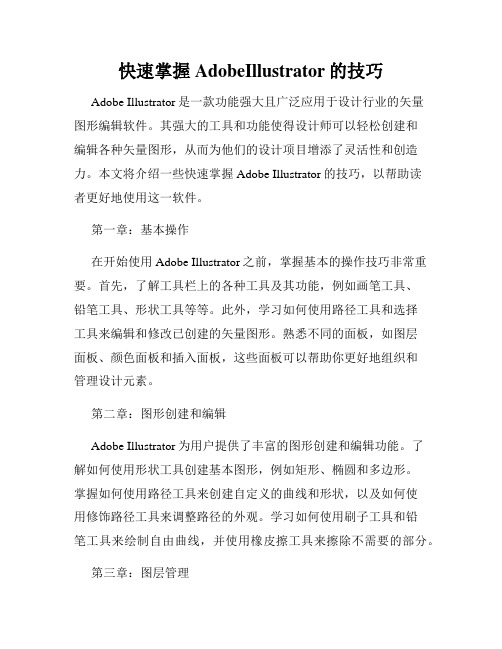
快速掌握AdobeIllustrator的技巧Adobe Illustrator是一款功能强大且广泛应用于设计行业的矢量图形编辑软件。
其强大的工具和功能使得设计师可以轻松创建和编辑各种矢量图形,从而为他们的设计项目增添了灵活性和创造力。
本文将介绍一些快速掌握Adobe Illustrator的技巧,以帮助读者更好地使用这一软件。
第一章:基本操作在开始使用Adobe Illustrator之前,掌握基本的操作技巧非常重要。
首先,了解工具栏上的各种工具及其功能,例如画笔工具、铅笔工具、形状工具等等。
此外,学习如何使用路径工具和选择工具来编辑和修改已创建的矢量图形。
熟悉不同的面板,如图层面板、颜色面板和插入面板,这些面板可以帮助你更好地组织和管理设计元素。
第二章:图形创建和编辑Adobe Illustrator为用户提供了丰富的图形创建和编辑功能。
了解如何使用形状工具创建基本图形,例如矩形、椭圆和多边形。
掌握如何使用路径工具来创建自定义的曲线和形状,以及如何使用修饰路径工具来调整路径的外观。
学习如何使用刷子工具和铅笔工具来绘制自由曲线,并使用橡皮擦工具来擦除不需要的部分。
第三章:图层管理在设计复杂的项目时,良好的图层管理是非常重要的。
了解如何创建、命名和组织图层,以便更好地管理设计元素。
学习如何使用图层面板的可见性和锁定功能,以及如何使用图层混合模式和透明度来创建复杂的效果。
掌握如何使用图层样式来快速应用效果,如阴影、发光和倾斜。
第四章:文本处理Adobe Illustrator提供了强大的文本处理功能,使得设计师可以在其设计中添加和编辑文本。
学习如何使用文本工具创建文本框,并掌握如何调整文本样式和大小。
熟悉如何使用字符面板和段落面板来设置字体、字号、行间距和对齐方式。
学习如何在文本中添加特殊效果,如阴影、描边和渐变填充。
第五章:效果和过滤器Adobe Illustrator提供了各种效果和过滤器,可以帮助设计师创建独特而引人注目的效果。
AdobeIllustrator(Ai)基础教程
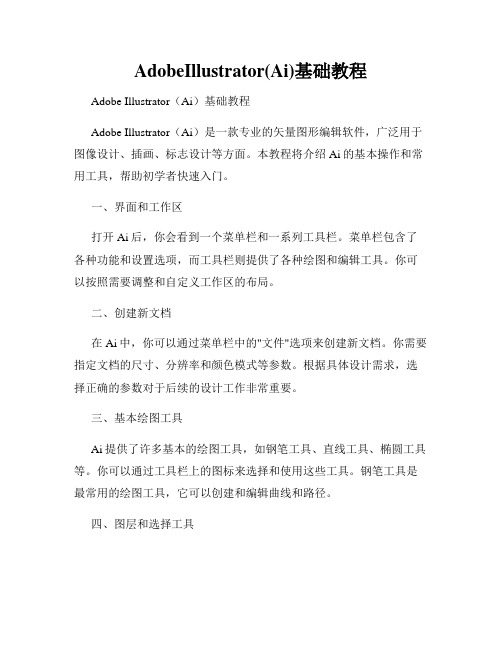
AdobeIllustrator(Ai)基础教程Adobe Illustrator(Ai)基础教程Adobe Illustrator(Ai)是一款专业的矢量图形编辑软件,广泛用于图像设计、插画、标志设计等方面。
本教程将介绍Ai的基本操作和常用工具,帮助初学者快速入门。
一、界面和工作区打开Ai后,你会看到一个菜单栏和一系列工具栏。
菜单栏包含了各种功能和设置选项,而工具栏则提供了各种绘图和编辑工具。
你可以按照需要调整和自定义工作区的布局。
二、创建新文档在Ai中,你可以通过菜单栏中的"文件"选项来创建新文档。
你需要指定文档的尺寸、分辨率和颜色模式等参数。
根据具体设计需求,选择正确的参数对于后续的设计工作非常重要。
三、基本绘图工具Ai提供了许多基本的绘图工具,如钢笔工具、直线工具、椭圆工具等。
你可以通过工具栏上的图标来选择和使用这些工具。
钢笔工具是最常用的绘图工具,它可以创建和编辑曲线和路径。
四、图层和选择工具在Ai中,你可以使用图层来组织和管理你的设计元素。
图层面板位于右侧,你可以通过它来新建、删除和调整各个图层的顺序。
选择工具则帮助你选择和编辑图层上的对象。
五、填充和描边在Ai中,你可以给对象设置填充颜色和描边效果。
填充可以使用纯色、渐变或者图案等形式,描边则可以设置线条的颜色、粗细和样式。
这些属性可以通过工具栏上的选项来调整。
六、文本处理Ai提供了强大的文本处理功能,你可以通过文本工具在设计中插入和编辑文本。
你可以设置字体、字号、颜色等属性,并进行各种样式的调整。
同时,Ai还支持文本的艺术化处理。
七、变换和修改对象通过变换功能,你可以对选定的对象进行缩放、旋转、倾斜和镜像等操作。
此外,你还可以通过路径切割、合并和排列等工具来修改和调整对象的形状和结构。
八、图形效果和滤镜通过Ai的图形效果功能,你可以给对象应用各种特效,如阴影、发光、模糊等。
此外,滤镜功能还可以让你在设计中应用许多有趣的效果,如风格化、变形等。
Adobe Illustrator基础教程

Adobe Illustrator基础教程Adobe Illustrator是一款专业的矢量图形制作软件,广泛应用于图标设计、插图制作、平面设计等领域。
本教程将为初学者介绍Adobe Illustrator的基础知识和操作技巧,帮助读者快速入门和掌握使用该软件的基本功能。
一、界面介绍打开Adobe Illustrator后,我们首先要了解软件的界面布局。
1. 菜单栏:位于软件的顶部,包含各种菜单和功能选项。
2. 工具栏:位于界面的左侧,包含常用的绘制、编辑和选择工具。
3. 画布:位于界面的中央部分,是我们绘制图形的区域。
4. 属性面板:位于界面的右侧,用于设置选中对象的属性,如颜色、大小等。
5. 图层面板:位于属性面板下方,用于管理和组织图形对象的层次结构。
6. 控制面板:位于菜单栏下方,显示当前工具的选项和属性。
二、基本操作1. 创建新文档:点击菜单栏的"文件",选择"新建"来创建一个新的文档。
可以设置画布大小、颜色模式等参数。
2. 绘制基本图形:选择工具栏中的绘制工具,如矩形、椭圆等,在画布上拖动鼠标来绘制相应的图形。
3. 编辑形状:使用选择工具,在画布上点击并选中一个图形,可以通过拖动边界或控制点来调整形状。
4. 填充和描边:使用属性面板中的颜色选择器,可以设置图形的填充颜色和描边颜色。
5. 文字处理:选择文字工具,在画布上点击并输入文字,可以设置字体、大小、样式等属性。
6. 图层管理:使用图层面板可以创建、重命名、隐藏、锁定和删除图层,以便更好地组织和管理图形对象。
7. 保存和导出:点击菜单栏的"文件",选择"保存"或"导出"将作品保存为AI格式或其他常见的图像格式。
三、进阶技巧1. 利用形状生成器:选择矩形工具,然后在属性面板中点击形状生成器图标,可以快速创建各种复杂的形状,如星形、圆角矩形等。
illustrator CS5-安装教程

illustrator CS5-安装教程安装步骤:
1.鼠标右键解压到“illustrator CS5”
2.双击打开【Adobe illustrator_cs5】文件夹
3.双击运行“Set-up”
4.点击“忽略并继续”
5.选择显示语言,点击“接受”
6.输入1034-1006-5290-0019-3090-0219序列号,选择简体中文,点击下一步
7.点击“跳过此步骤”
8.可更改软件安装路径,点击“安装”
9.软件正在安装,请耐心等待
10.点击“完成”
11.双击打开【破解文件】文件夹
12.选中【amtemu.v0.8.1】,鼠标右键以管理员身份运行
<温馨提示:若打开没有注册机,说明被电脑杀毒软件隔离了,关闭杀毒软件重新解压即可。
13.第一个选项卡选择Adobe illustrator CS5,点击“Install”
14.弹出文件资源管理器,找到并打开软件安装路径(第8步设置的路径)下的Support Files\Contents\Windows文件夹(默认路径为:C:\Program Files\Adobe\Adobe Illustrator CS5\Support Files\Contents\Windows),找到后,选择该软件目录下的amtlib.dll ,点击“打开”
15.在注册机中看到OK字样,破解成功,关闭注册机
16.安装结束。
Adobe Photoshop CS5 Extend 简繁英精简绿色优化版
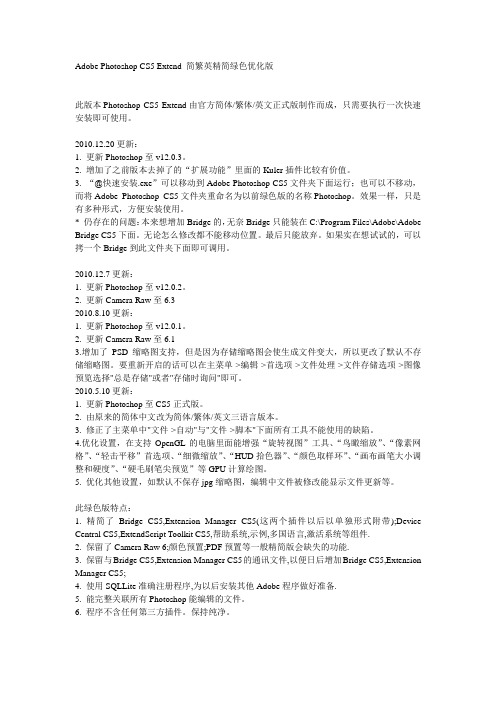
Adobe Photoshop CS5 Extend 简繁英精简绿色优化版此版本Photoshop CS5 Extend由官方简体/繁体/英文正式版制作而成,只需要执行一次快速安装即可使用。
2010.12.20更新:1. 更新Photoshop至v12.0.3。
2. 增加了之前版本去掉了的“扩展功能”里面的Kuler插件比较有价值。
3. “@快速安装.exe”可以移动到Adobe Photoshop CS5文件夹下面运行;也可以不移动,而将Adobe Photoshop CS5文件夹重命名为以前绿色版的名称Photoshop。
效果一样,只是有多种形式,方便安装使用。
* 仍存在的问题:本来想增加Bridge的,无奈Bridge只能装在C:\Program Files\Adobe\Adobe Bridge CS5下面。
无论怎么修改都不能移动位置。
最后只能放弃。
如果实在想试试的,可以拷一个Bridge到此文件夹下面即可调用。
2010.12.7更新:1. 更新Photoshop至v12.0.2。
2. 更新Camera Raw至6.32010.8.10更新:1. 更新Photoshop至v12.0.1。
2. 更新Camera Raw至6.13.增加了PSD缩略图支持,但是因为存储缩略图会使生成文件变大,所以更改了默认不存储缩略图。
要重新开启的话可以在主菜单->编辑->首选项->文件处理->文件存储选项->图像预览选择"总是存储"或者"存储时询问"即可。
2010.5.10更新:1. 更新Photoshop至CS5正式版。
2. 由原来的简体中文改为简体/繁体/英文三语言版本。
3. 修正了主菜单中"文件->自动"与"文件->脚本"下面所有工具不能使用的缺陷。
4.优化设置,在支持OpenGL的电脑里面能增强“旋转视图”工具、“鸟瞰缩放”、“像素网格”、“轻击平移”首选项、“细微缩放”、“HUD拾色器”、“颜色取样环”、“画布画笔大小调整和硬度”、“硬毛刷笔尖预览”等GPU计算绘图。
Adobe Illustrator Cs5中文破解版安装图文教程
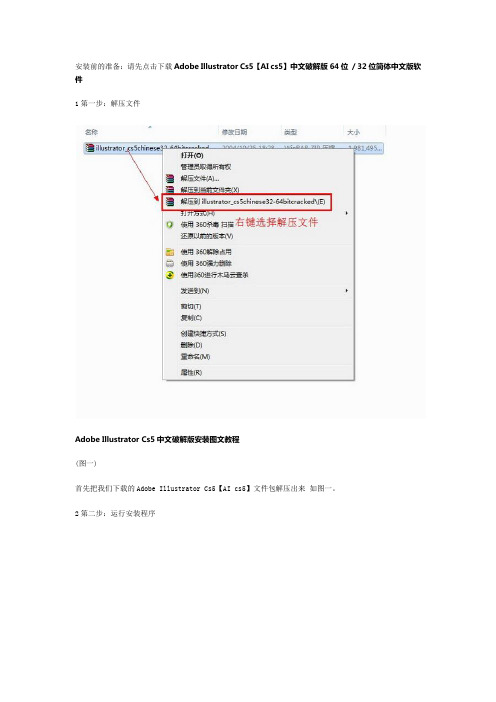
安装前的准备:请先点击下载Adobe Illustrator Cs5【AI cs5】中文破解版64位/ 32位简体中文版软件1第一步:解压文件Adobe Illustrator Cs5中文破解版安装图文教程(图一)首先把我们下载的Adobe Illustrator Cs5【AI cs5】文件包解压出来如图一。
2第二步:运行安装程序(图二)双击“安装文件”开始安装Adobe Illustrator Cs5【AI cs5】如图二。
3第三步:Adobe Illustrator Cs5【AI cs5】许可协议界面(图三)点击“接受” 如图三。
4第四步:选择安装试用版Adobe Illustrator Cs5中文破解版安装图文教程(图四)在语言栏选择“简体中文”,勾选“安装此产品的试用版”,然后点击“下一步”按钮如图四。
5第五步:Adobe Illustrator Cs5【AI cs5】安装设置(图五)在右边组件框里面选择自己需要安装的组件。
Adobe Illustrator Cs5【AI cs5】的安装路径(安装目录)看个人的需求自己选择。
然后点击“安装” 如图五。
6第六步:正在安装Adobe Illustrator Cs5【AI cs5】(图六)正在安装过程中,请耐心等待一下...... 如图六。
7第七步:安装完成(未激活)Adobe Illustrator Cs5中文破解版安装图文教程(图七)点击“完成” 如图七。
8第八步:创建快捷方式在桌面(图八)找到软件的安装路径(安装目录)把Adobe Illustrator Cs5【AI cs5】快捷方式拖到桌面上如图八。
9第九步:打开hosts文件Adobe Illustrator Cs5中文破解版安装图文教程(图九)打开(C盘--Windows--System32--drivers--etc)双击“hosts”文件如图九。
10第十步:选择用记事本打开(图十)使用记事本打开“hosts”文件如图十。
Adobe Illustrator CS 教程
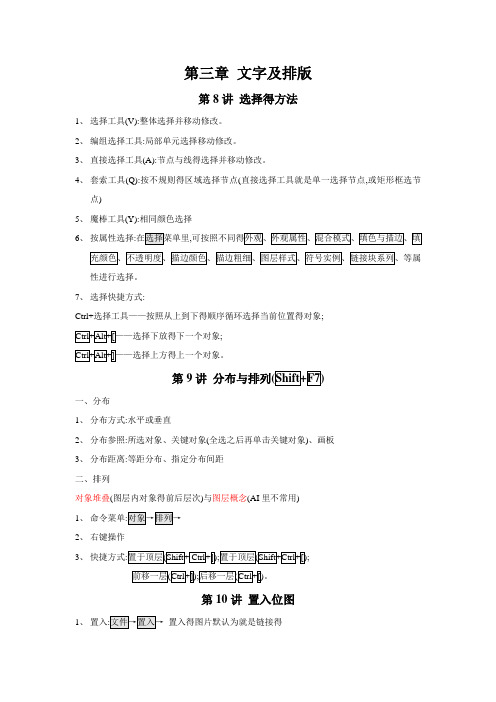
第三章文字及排版第8讲选择得方法1、选择工具(V):整体选择并移动修改。
2、编组选择工具:局部单元选择移动修改。
3、直接选择工具(A):节点与线得选择并移动修改。
4、套索工具(Q):按不规则得区域选择节点(直接选择工具就是单一选择节点,或矩形框选节点)5、魔棒工具(Y):相同颜色选择6、按属性选择:,性进行选择。
7、选择快捷方式:Ctrl+选择工具——按照从上到下得顺序循环选择当前位置得对象;;第9讲分布与排列一、分布1、分布方式:水平或垂直2、分布参照:所选对象、关键对象(全选之后再单击关键对象)、画板3、分布距离:等距分布、指定分布间距二、排列对象堆叠(图层内对象得前后层次)与图层概念(AI里不常用)1、命令菜单2、右键操作3、快捷方式。
第10讲置入位图1、置入置入得图片默认为就是链接得(选中后图片上有个叉叉得就是链接文件)2、链接得好处:链接得图像方便更新,在多个副本得情况下,文件容量小,但缺点就是发送AI文件时一定要同时发送原图像文件,否则,在其她电脑上打开AI文件时,将没有图片。
3、编辑链接:电脑默认用什么软件打开文件AI就会默认用什么软件编辑文件4、置入选项:保留文件尺寸、比例(填充)、比例(限制)、边界、变换5、嵌入得好处:嵌入得图像已经在AI里保存了独立得图像信息。
文件夹下得图片可以删除。
缺点就就是编辑或调整位图就不方便了。
建议:在制作工程中保持链接,作品确认后则改为嵌入。
如果需要嵌入得内容有很多,可以通过连接面板进行操作。
第11讲剪切蒙版1、剪切蒙版得好处——只就是起到一个遮罩得作用,并没有真正剪切掉图片,可以对内容进行修改,也可以通过隔离模式(双击进入隔离模式)进行编辑调整。
2,但就是建立得剪切效果只有矩形,矩形大小可以在连接得图像控制栏上进行调整,如想调整为圆角矩形可在效果→风格化→圆,这样操作进行剪切得图像也可以释放。
3、链接图像得“置入选项”里也可以实现剪切效果,但只能居中剪切,且不方便编辑,嵌入后,剪切效果消失。
第1章llustrator CS5基础知识

第 1章
Illustrator CS5基础知识
1.1 IllustratorCS5的快速入门 1.2 IllustratorCS5的工 作环境与新增功能 1.3 对象的操作和管理
在本章节中我们将介绍Illustrato 教学目域、操作界面以及新 增功能、对对象的操作与管理的相关知识与操作技巧。 让大家对IllustratorCS5软件一个比较全面的了解。
1.3.4 对象的组织 针对图形对象进行选择、复制、粘贴、排列、编组、对齐和分布的基 本操作叫做对象的组织。在【选择】菜单中,包含了多种不同的选择 命令,如选择与取消选择、反向选择、重新选择、选择相同属性的对 象和存储或编辑所选对象等操作。Ctrl+C和Ctrl+V是复制和粘贴的快 捷键,Ctrl+F是粘贴在原位置,并置于前面;Ctrl+B则是粘贴在所选 对象后面。
菜单栏 文档选项卡
工作区切换器 控制栏
各种面板图标
工具箱
工作区域
插图窗口
状态栏
1.2 IllustratorCS5的工作环境与新增功能
1.2.1 透视绘图 透视绘图时使用【透视网格工具】进行透视效果图的绘制,可在透视 平面图上直接进行绘图。如图1-4所示,使用【透视网格工具】和 【透视选区工具】,在透视图上借助精确的透视点绘制形状和场景, 并对这些形状和场景进行缩放、变换、移动和复制等操作。对透视网 格中的对象随意进行构件调整,还可对位于画板上的视频进行绘制图 形等处理。
1.2.2 笔触设计功能 IllustratorCS5新增了一些笔触设计功能,包括可变宽度笔触、虚线调 整、精准剪头、画笔的伸展控制、带角控制的画笔等。此外,为图形 添加个性漂亮的描边效果,也可在【描边】面板中对图形的路径轮廓 进行调整。
Adobe CS5软件的有效激活方法
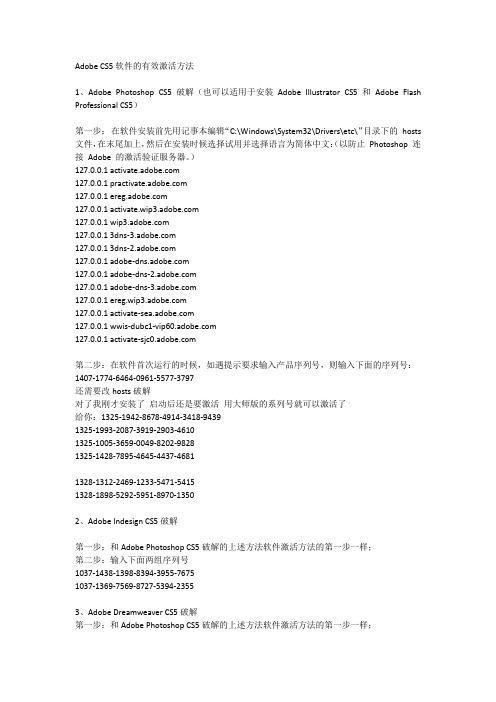
Adobe CS5软件的有效激活方法1、Adobe Photoshop CS5破解(也可以适用于安装Adobe Illustrator CS5 和Adobe Flash Professional CS5)第一步:在软件安装前先用记事本编辑“C:\Windows\System32\Drivers\etc\”目录下的hosts 文件,在末尾加上,然后在安装时候选择试用并选择语言为简体中文:(以防止Photoshop 连接Adobe 的激活验证服务器。
)127.0.0.1 127.0.0.1 127.0.0.1 127.0.0.1 127.0.0.1 127.0.0.1 127.0.0.1 127.0.0.1 127.0.0.1 127.0.0.1 127.0.0.1 127.0.0.1 127.0.0.1 127.0.0.1 第二步:在软件首次运行的时候,如遇提示要求输入产品序列号,则输入下面的序列号:1407-1774-6464-0961-5577-3797还需要改hosts破解对了我刚才安装了启动后还是要激活用大师版的系列号就可以激活了给你:1325-1942-8678-4914-3418-94391325-1993-2087-3919-2903-46101325-1005-3659-0049-8202-98281325-1428-7895-4645-4437-46811328-1312-2469-1233-5471-54151328-1898-5292-5951-8970-13502、Adobe Indesign CS5破解第一步:和Adobe Photoshop CS5破解的上述方法软件激活方法的第一步一样;第二步:输入下面两组序列号1037-1438-1398-8394-3955-76751037-1369-7569-8727-5394-23553、Adobe Dreamweaver CS5破解第一步:和Adobe Photoshop CS5破解的上述方法软件激活方法的第一步一样;第二步:输入下面一组序列号1192-1252-3885-6686-0531-57474、Adobe Fireworks CS5破解第一步:和Adobe Photoshop CS5破解的上述方法软件激活方法的第一步一样;第二步:输入下面一组序列号1193-1500-9993-4386-5361-65871193-1694-3175-8125-1816-59261193-1158-3671-2272-4074-10081193-1706-7668-6757-5133-76851193-1611-1035-9889-3928-76871193-1359-2590-5635-0022-06705、Adobe Design Premium CS5的各部分组件在第一次运行出现的激活界面输入上面的序列号即可有效激活。
Adobe illustrator CS5 简称(AI)免费中文版下载地址以及安装方法
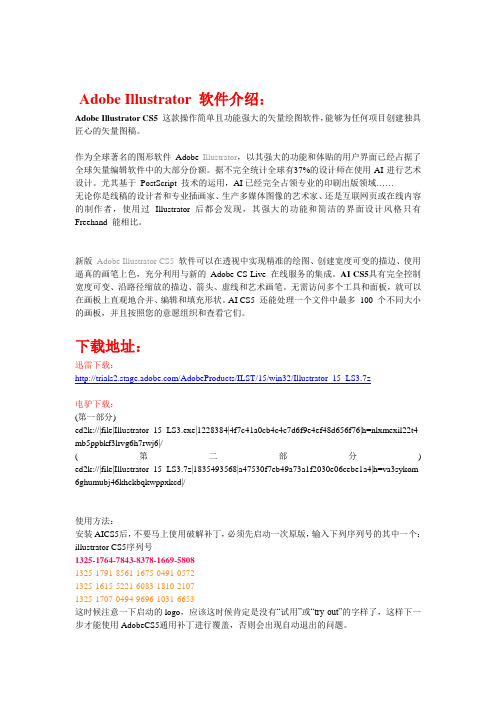
Adobe Illustrator 软件介绍:Adobe Illustrator CS5这款操作简单且功能强大的矢量绘图软件,能够为任何项目创建独具匠心的矢量图稿。
作为全球著名的图形软件Adobe Illustrator,以其强大的功能和体贴的用户界面已经占据了全球矢量编辑软件中的大部分份额。
据不完全统计全球有37%的设计师在使用AI进行艺术设计。
尤其基于PostScript 技术的运用,AI已经完全占领专业的印刷出版领域……无论你是线稿的设计者和专业插画家、生产多媒体图像的艺术家、还是互联网页或在线内容的制作者,使用过Illustrator后都会发现,其强大的功能和简洁的界面设计风格只有Freehand 能相比。
新版Adobe Illustrator CS5软件可以在透视中实现精准的绘图、创建宽度可变的描边、使用逼真的画笔上色,充分利用与新的Adobe CS Live 在线服务的集成。
AI CS5具有完全控制宽度可变、沿路径缩放的描边、箭头、虚线和艺术画笔。
无需访问多个工具和面板,就可以在画板上直观地合并、编辑和填充形状。
AI CS5 还能处理一个文件中最多100 个不同大小的画板,并且按照您的意愿组织和查看它们。
下载地址:迅雷下载:/AdobeProducts/ILST/15/win32/Illustrator_15_LS3.7z电驴下载:(第一部分)ed2k://|file|Illustrator_15_LS3.exe|1228384|4f7c41a0cb4c4c7d6f9e4ef48d656f76|h=nlxmexil22t4 mb5ppbkf3lrvg6h7rwj6|/(第二部分) ed2k://|file|Illustrator_15_LS3.7z|1835493568|a47530f7eb49a73a1f2030e06cebe1a4|h=va3sykom 6ghumubj46khckbqkwppxkcd|/使用方法:安装AICS5后,不要马上使用破解补丁,必须先启动一次原版,输入下列序列号的其中一个:illustrator CS5序列号1325-1764-7843-8378-1669-58081325-1791-8561-1675-0491-05721325-1615-5221-6083-1810-21071325-1707-0494-9696-1031-6653这时候注意一下启动的logo,应该这时候肯定是没有“试用”或“try out”的字样了,这样下一步才能使用AdobeCS5通用补丁进行覆盖,否则会出现自动退出的问题。
AdobeIllustratorCS5教程
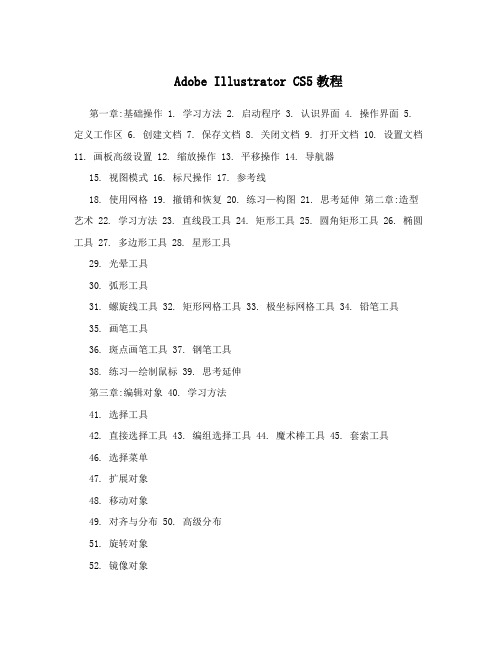
Adobe Illustrator CS5教程第一章:基础操作 1. 学习方法 2. 启动程序 3. 认识界面 4. 操作界面 5. 定义工作区 6. 创建文档 7. 保存文档 8. 关闭文档 9. 打开文档 10. 设置文档11. 画板高级设置 12. 缩放操作 13. 平移操作 14. 导航器15. 视图模式 16. 标尺操作 17. 参考线18. 使用网格 19. 撤销和恢复 20. 练习—构图 21. 思考延伸第二章:造型艺术 22. 学习方法 23. 直线段工具 24. 矩形工具 25. 圆角矩形工具 26. 椭圆工具 27. 多边形工具 28. 星形工具29. 光晕工具30. 弧形工具31. 螺旋线工具 32. 矩形网格工具 33. 极坐标网格工具 34. 铅笔工具35. 画笔工具36. 斑点画笔工具 37. 钢笔工具38. 练习—绘制鼠标 39. 思考延伸第三章:编辑对象 40. 学习方法41. 选择工具42. 直接选择工具 43. 编组选择工具 44. 魔术棒工具 45. 套索工具46. 选择菜单47. 扩展对象48. 移动对象49. 对齐与分布 50. 高级分布51. 旋转对象52. 镜像对象53. 排列顺序54. 图层操作55. 复制对象56. 变换对象57. 宽度工具58. 整形工具59. 变形工具60. 旋转扭曲工具 61. 缩拢工具62. 膨胀工具63. 扇贝工具64. 晶格化工具 65. 皱褶工具 66. 形状生成器 67. 擦除路径68. 橡皮擦工具 69. 分割对象70. 使用封套71. 编组操作72. 合并对象73. 形状模式74. 复合形状75. 复合路径76. 路径查找器 77. 合并和修边的差异78. 剪切蒙板79. 隔离编辑80. 混合对象81. 效果改变形状 82. 编辑锚点83. 练习—绘制荷花184. 练习—绘制荷花285. 练习—绘制荷花386. 思考延伸第三章:编辑颜色87. 学习方法88. 调节描边89. 填充颜色90. 渐变颜色91. 径向渐变 92. 渐变工具93. 渐变网格94. 图案填充95. 实时上色96. 重新着色97. 练习—绘制苹果 98. 思考延伸第四章:文字操作 99. 学习方法100. 输入文字 101. 修改文本 102. 设置文本格式 103. 字符格式 104. 段落格式 105. 连字106. 文字方向 107. 更改大小写 108. 调节文本框 109. 区域文字 110. 路径文字 111. 环绕方式 112. 轮廓文字 113. 练习—房地产广告114. 思考延伸第五章:高级操作115. 学习方法 116. 符号库117. 喷枪工具 118. 图表119. 外观120. 效果121. 矢量图转位图 122. 描摹123. 图形样式 124. 练习—水晶按钮 125. 思考延伸第六章:输出126. 学习方法 127. 打印第七章:高级技巧 128. 制作标志1 129. 制作标志2 130. 制作标志3 131. 制作标志4 132. 制作标志5 133. 制作艺术字 134. 条形码135. 三维饼图图表。
AI CS5 教程
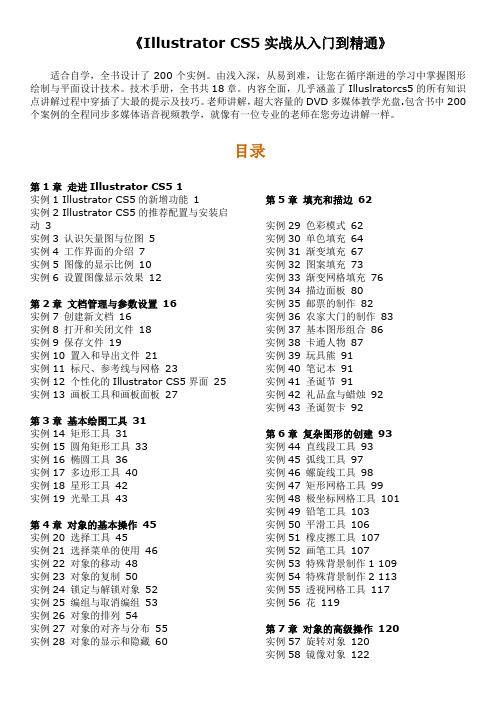
《Illustrator CS5实战从入门到精通》适合自学,全书设计了200个实例。
由浅入深,从易到难,让您在循序渐进的学习中掌握图形绘制与平面设计技术。
技术手册,全书共18章。
内容全面,几乎涵盖了Illuslratorcs5的所有知识点讲解过程中穿插了大最的提示及技巧。
老师讲解,超大容量的DVD多媒体教学光盘.包含书中200个案例的全程同步多媒体语音视频教学,就像有一位专业的老师在您旁边讲解一样。
目录第1章走进Illustrator CS5 1实例1 Illustrator CS5的新增功能 1实例2 Illustrator CS5的推荐配置与安装启动 3实例3 认识矢量图与位图5实例4 工作界面的介绍7实例5 图像的显示比例10实例6 设置图像显示效果12第2章文档管理与参数设置16实例7 创建新文档16实例8 打开和关闭文件18实例9 保存文件19实例10 置入和导出文件21实例11 标尺、参考线与网格23实例12 个性化的Illustrator CS5界面25 实例13 画板工具和画板面板27第3章基本绘图工具31实例14 矩形工具31实例15 圆角矩形工具33实例16 椭圆工具36实例17 多边形工具40实例18 星形工具42实例19 光晕工具43第4章对象的基本操作45实例20 选择工具45实例21 选择菜单的使用46实例22 对象的移动48实例23 对象的复制50实例24 锁定与解锁对象52实例25 编组与取消编组53实例26 对象的排列54实例27 对象的对齐与分布55实例28 对象的显示和隐藏60 第5章填充和描边62实例29 色彩模式62实例30 单色填充64实例31 渐变填充67实例32 图案填充73实例33 渐变网格填充76实例34 描边面板80实例35 邮票的制作82实例36 农家大门的制作83 实例37 基本图形组合86实例38 卡通人物87实例39 玩具熊91实例40 笔记本91实例41 圣诞节91实例42 礼品盒与蜡烛92实例43 圣诞贺卡92第6章复杂图形的创建93实例44 直线段工具93实例45 弧线工具97实例46 螺旋线工具98实例47 矩形网格工具99实例48 极坐标网格工具101 实例49 铅笔工具103实例50 平滑工具106实例51 橡皮擦工具107实例52 画笔工具107实例53 特殊背景制作1 109 实例54 特殊背景制作2 113 实例55 透视网格工具117 实例56 花119第7章对象的高级操作120实例57 旋转对象120实例58 镜像对象122实例59 缩放对象123实例60 倾斜对象125实例61 自由变换工具127实例62 对象的扭曲变形128 实例63 扇子129实例64 灯笼134实例65 立体魔方137实例66 形状生成器工具141 实例67 卡通143实例68 花篮143实例69 铃铛143实例70 花束144实例71 自然风光144第8章路径的绘制与编辑145实例72 认识路径和节点145 实例73 钢笔工具146实例74 编辑路径148实例75 其他路径编辑命令150 实例76 卡通153实例77 闹钟155实例78 礼品盒157实例79 帽子159实例80 洗手瓶162实例81 棒棒糖164实例82 几何体166实例83 钱袋167实例84 纸船168实例85 台球169实例86 骰子172实例87 咖啡杯173实例88 夹子174实例89 沙发176实例90 丑小鸭176实例91 汽球177实例92 装饰画(一) 177实例93 装饰画(二) 177第9章路径查找器179实例94 认识路径查找器179 实例95 软盘182实例96 胶卷184实例97 灯泡188实例98 降落伞191实例99 扑克牌195实例100 飞镖靶198实例101 太极图201实例102 蜡烛202实例103 对称胶卷209 实例104 大头针210实例105 台灯211实例106 窗台和盆花213实例107 U盘213实例108 鼠标214第10章文字215实例109 创建文本215实例110 刺猬字217实例111 缝纫字218实例112 多重描边字220实例113 名片222实例114 工作证、参观证224实例115 太阳伞225实例116 信封228实例117 信纸230实例118 连体字233实例119 学校宣传广告234第11章符号、图表和样式236实例120 符号236实例121 符号面板和符号工具237 实例122 创建图表239实例123 编辑图表241实例124 定义图案来表现图表245 实例125 硬盘空间使用信息图表247 实例126 柱形图表249实例127 统计报表252实例128 图形样式256第12章图层、动作和蒙版259实例129 图层259实例130 动作263实例131 裁切蒙版265实例132 卡通信纸266实例133 向日葵268实例134 蒙版特效字271实例135 艺术信纸273第13章混合和封套274实例136 BOOK混合字274实例137 光盘275实例138 店庆277实例139 三维立体278实例140 封套扭曲279实例141 花儿一朵朵281实例142 多彩图形286实例143 萝卜287第14章效果288实例144 裁剪标记288实例145 扭曲和变换289实例146 风格化效果组291实例147 像素化效果组292实例148 扭曲效果组293实例149 模糊效果组295实例150 画笔描边滤镜组297实例151 素描效果组300实例152 纹理效果组305实例153 艺术效果组307实例154 水壶313实例155 花瓶314实例156 齿轮315第15章企业VI设计318实例157 VI设计——文件夹、档案袋318 实例158 VI设计——旗帜(一) 325实例159 VI设计——旗帜(二) 328实例160 VI设计——导向牌330实例161 VI设计——宣传栏、宣传展板333 实例162 VI设计——易拉宝、X展架335 实例163 VI设计——灯箱广告339实例164 VI设计——台历342实例165 VI设计——挂历346实例166 VI设计——企业服装设计346实例167 VI设计——文化衫、遮阳帽350 实例168 VI设计——交通工具353实例169 VI设计——礼品笔356实例170 VI设计——礼品表362实例171 VI设计——礼品杯366实例172 VI设计——打火机、钥匙环、烟灰缸370实例173 VI设计——马夹袋、礼品袋、手提袋371实例174 VI设计——企业形象墙371第16章招贴设计373实例175 酒招贴设计373实例176 佰络舒药品招贴设计375实例177 格林鱼饲料招贴设计382实例178 化妆品招贴设计385实例179 汽车招贴设计388第17章包装设计391实例180 比萨包装设计391实例181 车灯包装设计397实例182 青联肉串包装盒设计402实例183 崂山绿茶包装盒设计405 实例184 手提袋包装设计408实例185 手提袋平面展开图410第18章平面设计综合应用412实例186 房地产广告(一)412 实例187 房地产广告(二)414 实例188 宣传单页417实例189 书封422实例190 比萨宣传单页425实例191 邀请函428实例192 打印机宣传单页432实例193 汽车宣传单页436实例194 二折页设计436实例195 餐馆三折页437实例196 报纸广告(一) 438实例197 报纸广告(二) 438实例198 报纸广告(三) 438实例199 咖啡折页设计439实例200 房地产样册内页设计439。
AI课件 PPT

1.1 矢量图与位图
很多与外贸打交道的公司,接到的很多产品设计稿都是AI的 。
1.2 ILLUSTRATOR与CORELDRAW 的比较
一 总体比较
1.2 ILLUSTRATOR与CORELDRAW 的比较
1.2 ILLUSTRATOR与CORELDRAW 的比较
以上这些就叫工作区!
1.4 AI的安装、工作区、首选项
1.5 创建画ห้องสมุดไป่ตู้及视图操作
1.5 创建画板及视图操作
新建文件 打开文件 保存文件 关闭文件
1.5 创建画板及视图操作
启用“新建”命令,有以下几种方法:
选择“文件 > 新建”命令 按Ctrl+N组合键
“新建”对话框
1.5 创建画板及视图操作
矢量图像也叫向量图像,它是一种基于数学方法 的绘图方式。矢量图像中的各种图形元素称之为对象 ,每一个对象都是独立的个体,都具有大小、颜色、 形状、轮廓等特性。在移动和改变它们的属性时,可 以保持对象原有的清晰度和弯曲度。
1.1 矢量图与位图
1.1 矢量图与位图
1.1 矢量图与位图
矢量软件的作用
1.5 创建画板及视图操作
启用“打开”命令,有以下几种方法 :
选择“文件 > 打开” 命令 按Ctrl+O组合键
“打开”对话框
1.5 保存文件
启用“存储”命令,有以下两种方法 :
选择“文件 > 存储”命令 按Ctrl+S组合键
启用“存储为”命令,有以下两种方 法:
选择“文件 > 存储为”命令, 按Ctrl+Shift+S组合键
第1章 初识Illustrator CS5
IllustratorCS5教案
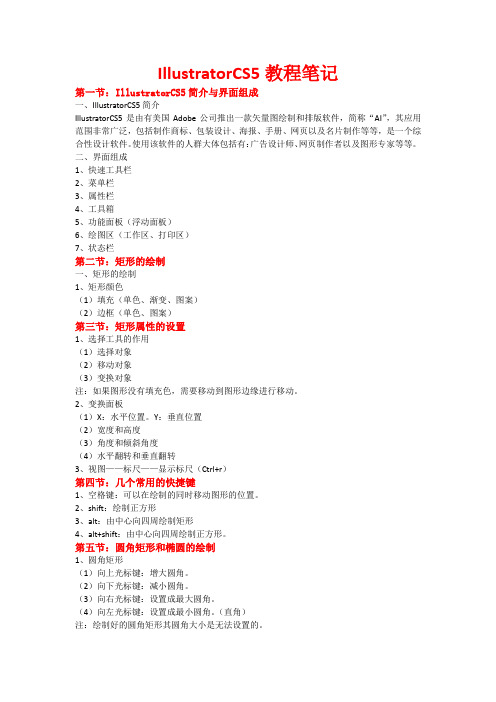
IllustratorCS5教程笔记第一节:IllustratorCS5简介与界面组成一、IllustratorCS5简介IllustratorCS5是由有美国Adobe公司推出一款矢量图绘制和排版软件,简称“AI”,其应用范围非常广泛,包括制作商标、包装设计、海报、手册、网页以及名片制作等等,是一个综合性设计软件。
使用该软件的人群大体包括有:广告设计师、网页制作者以及图形专家等等。
二、界面组成1、快速工具栏2、菜单栏3、属性栏4、工具箱5、功能面板(浮动面板)6、绘图区(工作区、打印区)7、状态栏第二节:矩形的绘制一、矩形的绘制1、矩形颜色(1)填充(单色、渐变、图案)(2)边框(单色、图案)第三节:矩形属性的设置1、选择工具的作用(1)选择对象(2)移动对象(3)变换对象注:如果图形没有填充色,需要移动到图形边缘进行移动。
2、变换面板(1)X:水平位置。
Y:垂直位置(2)宽度和高度(3)角度和倾斜角度(4)水平翻转和垂直翻转3、视图——标尺——显示标尺(Ctrl+r)第四节:几个常用的快捷键1、空格键:可以在绘制的同时移动图形的位置。
2、shift:绘制正方形3、alt:由中心向四周绘制矩形4、alt+shift:由中心向四周绘制正方形。
第五节:圆角矩形和椭圆的绘制1、圆角矩形(1)向上光标键:增大圆角。
(2)向下光标键:减小圆角。
(3)向右光标键:设置成最大圆角。
(4)向左光标键:设置成最小圆角。
(直角)注:绘制好的圆角矩形其圆角大小是无法设置的。
2、效果——风格化——圆角注:可以对直角矩形进行圆角,不可以对圆角矩形再进行圆角。
3、椭圆的绘制第六、七节:实例——电子琴1、画板工具——画板选项2、alt:表示缩小。
3、空格:表示平移。
4、alt:表示复制5、alt+shift:表示水平或垂直复制。
6、Ctrl+D:再制(再一次复制)7、shift:加选/减选注:点击没有选中的对象表示加选,点击已经选中的对象表示减选。
- 1、下载文档前请自行甄别文档内容的完整性,平台不提供额外的编辑、内容补充、找答案等附加服务。
- 2、"仅部分预览"的文档,不可在线预览部分如存在完整性等问题,可反馈申请退款(可完整预览的文档不适用该条件!)。
- 3、如文档侵犯您的权益,请联系客服反馈,我们会尽快为您处理(人工客服工作时间:9:00-18:30)。
在Illustrator中,封套扭曲是比较灵活、且具有可控性的变形工具,使用封套可以使对象按照封套的形状产生变形。
封套是用于扭曲对象的图形,被扭曲的对象叫做封套内容。
通俗的讲,封套就好似一个容器,而封套内容就像是放入容器的液状物体,容器是什么形状,里面的溶液也呈相同的形状,封套扭曲应用原-理也是如此。
为了便于朋友们理解和应用封套扭曲,我精心的为朋友们安排了“快餐POP 宣传页”的设计。
图01
1. 用变形建立
(1)打开本实例配套素材“背景.a i”文件和“西式快餐店POP.ai”。
图02
图03
(2)在“西式快餐店POP”文档中的选择图像,将其移动至“背景”文档“图层4”中并调整其大小。
图04
图05
图06
(3)执行“对象”→“封套扭曲”→“用变形建立”命令。
图07
图08
图09
图10
(4)使用“直接选择”工具调整个别封套网格点。
图11 (5)接着添加投影和高光,完成其制作。
图12
图13
2. 用网格建立
(1)隐藏“图层4”,新建“图层5”,再次将“西式快餐”文档中的整体宣传页图像移动至该文档并调整其大小。
Illustrator CS5初学必读(15)应用封套
2011-03-28 10:08 作者:腾龙视觉责任编辑:mohaichou 出处:pconline
(2)执行“对象”→“封套扭曲”→“用网格建立”命令。
图15
(3)使用“直接选择”工具选择封套网格点并调整其位置。
图16
图17
图18 (4)接着添加投影和高光,完成其制作。
图19
3. 用顶层对象建立
(1)打开“图层”调板,隐藏“图层5”,将“图层3”显示并解锁。
图20
(2)打开“西式快餐店”文档选择图像并将其移动至“背景”文档中。
图21
Illustrator CS5初学必读(15)应用封套
2011-03-28 10:08 作者:腾龙视觉责任编辑:mohaichou 出处:pconline
图22 (3)在“图层”调板中,调整图层的顺序。
图23
(4)选择“中”平面图形与其相对应的立面图形,执行“对象”→“封套扭曲”→“用顶层对象建立”命令。
图24
图25 (5)依照以上方法制作其它立面图像。
图26
(6)为制作好的折页添加阴影和折痕效果。
图27
(7)读者也可以自己绘制折页的各个立面,将自己制作好的或已有的平面图形进行封套。
图28
(8)至此本实例已制作完成。
图29
原文地址:Illustrator CS5初学者必读(15)——应用封套。
